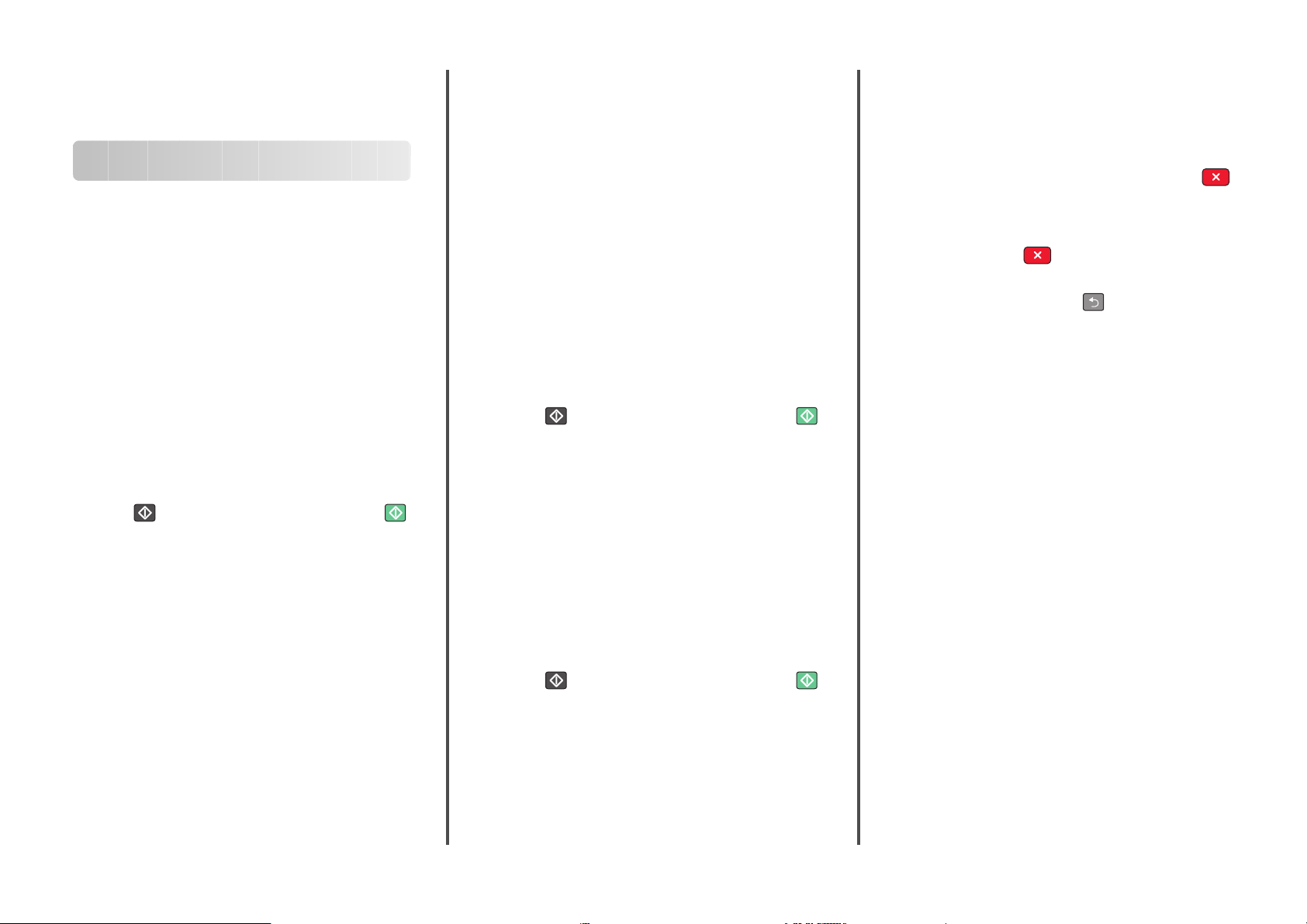
Γρήγορη αναφορά
Αντιγραφή
Δημιουργία αντιγράφων
Γρήγορη δημιουργία αντιγράφου
1 Τοποθετήστε ένα πρωτότυπο έγγραφο με την όψη προς
τα επάνω, και τη μικρή πλευρά του πρώτη στον αυτόματο
τροφοδότη εγγράφων ή με την όψη προς τα κάτω στη
γυάλι νη επιφάνεια σάρωσης.
Σημείωση: Μην τοποθετείτε ταχυδρομικές κάρτες,
φωτογραφίες, μικρά αντικείμενα, διαφάνειες,
φωτογραφικό χαρτί ή λεπτά μέσα (όπως αποκόμματα
περιοδικών) στον αυτόματο τροφοδότη εγγράφων.
Τοποθετήστε
σάρωσης.
2 Εάν τοποθετείτε ένα έγγραφο στον αυτόματο τροφοδότη
εγγράφων, προσαρμόστε τους οδηγούς χαρτιού.
3 Στον πίνακα ελέγχου του εκτυπωτή πατήστε το
κουμπί
για έγχρωμο αντίγραφο.
4 Εάν τοποθετήσατε το έγγραφο στη γυάλινη επιφάνεια
σάρωσης και έχετε επιπλέον σελίδες για αντιγραφή,
τοποθετήστε την επόμενη σελίδα στη γυάλι νη επιφάνεια
σάρωσης και έπειτα πατήστε το κουμπί 1 στο αριθμητικό
πληκτρολόγιο. Διαφορετικά πατήστε το κουμπί 2 στο
αριθμητικό πληκτρολόγιο.
αυτά τα είδη στη γυάλινη επιφάνεια
για ασπρόμαυρο αντίγραφο ή το κουμπί
Αντιγραφή με χρήση του αυτόματου τροφοδότη εγγράφων (ADF)
1 Τοποθετήστε το πρωτότυπο έγγραφο με την όψη προς τα
επάνω και τη μικρή πλευρά να εισέρχεται πρώτη στον
αυτόματο τροφοδότη εγγράφων.
Σημείωση: Μην τοποθετείτε ταχυδρομικές κάρτες,
φωτογραφίες, μικρά αντικείμενα, διαφάνειες,
φωτογραφικό χαρτί ή λεπτά μέσα (όπως αποκόμματα
περιοδικών) στον αυτόματο τροφοδότη εγγράφων.
Τοποθετήστε αυτά τα είδη στη γυάλινη επιφάνεια
σάρωσης.
2 Προσαρμόστε τους οδηγούς χαρτιού.
3 Στον πίνακα ελέγχου του εκτυπωτή πατήστε το κουμπί
Copy (Αντιγραφή) ή χρησιμοποιήστε το πληκτρολόγιο για
να καταχωρίσετε τους αριθμούς των αντιγράφων.
4 Προβείτε στις απαραίτητες αλλαγές στις ρυθμίσεις
αντιγραφής.
5 Στον πίνακα ελέγχου του εκτυπωτή πατήστε το
κουμπί
για έγχρωμο αντίγραφο.
για ασπρόμαυρο αντίγραφο ή το κουμπί
Αντιγραφή με χρήση της γυάλινης επιφάνειας σάρωσης
1 Τοποθετήστε το πρωτότυπο έγγραφο στη γυάλινη
επιφάνεια σάρωσης με την όψη προς τα κάτω στην επάνω
αριστερή γωνία της.
2 Στον πίνακα ελέγχου του εκτυπωτή πατήστε το κουμπί
Copy (Αντιγραφή) ή χρησιμοποιήστε το πληκτρολόγιο για
να καταχωρίσετε τους αριθμούς των αντιγράφων.
3 Προβείτε στις απαραίτητες αλλαγές στις ρυθμίσεις
αντιγραφής.
4 Στον πίνακα ελέγχου του εκτυπωτή πατήστε το
κουμπί
για έγχρωμο αντίγραφο.
5 Τοποθετήστε το επόμενο έγγραφο στη γυάλινη επιφάνεια
σάρωσης και στο αριθμητικό πληκτρολόγιο πατήστε 1.
Διαφορετικά πατήστε το κουμπί 2 στο αριθμητικό
πληκτρολόγιο.
για ασπρόμαυρο αντίγραφο ή το κουμπί
Ακύρωση μιας εργασίας αντιγραφής
Μια εργασία αντιγραφής μπορεί να ακυρωθεί όταν το έγγραφο
βρίσκεται στον αυτόματο τροφοδότη εγγράφων, στη γυάλινη
επιφάνεια σάρωσης ή ενώ το έγγραφο εκτυπώνεται. Για να
ακυρώσετε μια εργασία αντιγραφής:
1 Στον πίνακα ελέγχου εκτυπωτή, πατήστε το κουμπί .
Εμφανίζεται η ένδειξη Stopping (Διακοπή),
ακολουθούμενη από την ένδειξη Cancel Job (Ακύρωση
εργασίας).
2 Πατήστε το κουμπί για να ακυρώσετε την εργασία.
Σημείωση: Εάν θέλετε να συνεχίσετε την επεξεργασία της
εργασίας, πατήστε το κουμπί
αντιγραφή.
Εμφανίζεται η ένδειξη Canceling (Ακύρωση).
Ο εκτυπωτής καταργεί όλες τiς σελίδες του αυτόματου
τροφοδότη εγγράφων ή του εκτυπωτή και έπειτα ακυρώνει την
εργασία. Αφού η εργασία ακυρωθεί, εμφανίζεται η οθόνη
αντιγραφής.
για να συνεχιστεί η
Αντιγραφή
1
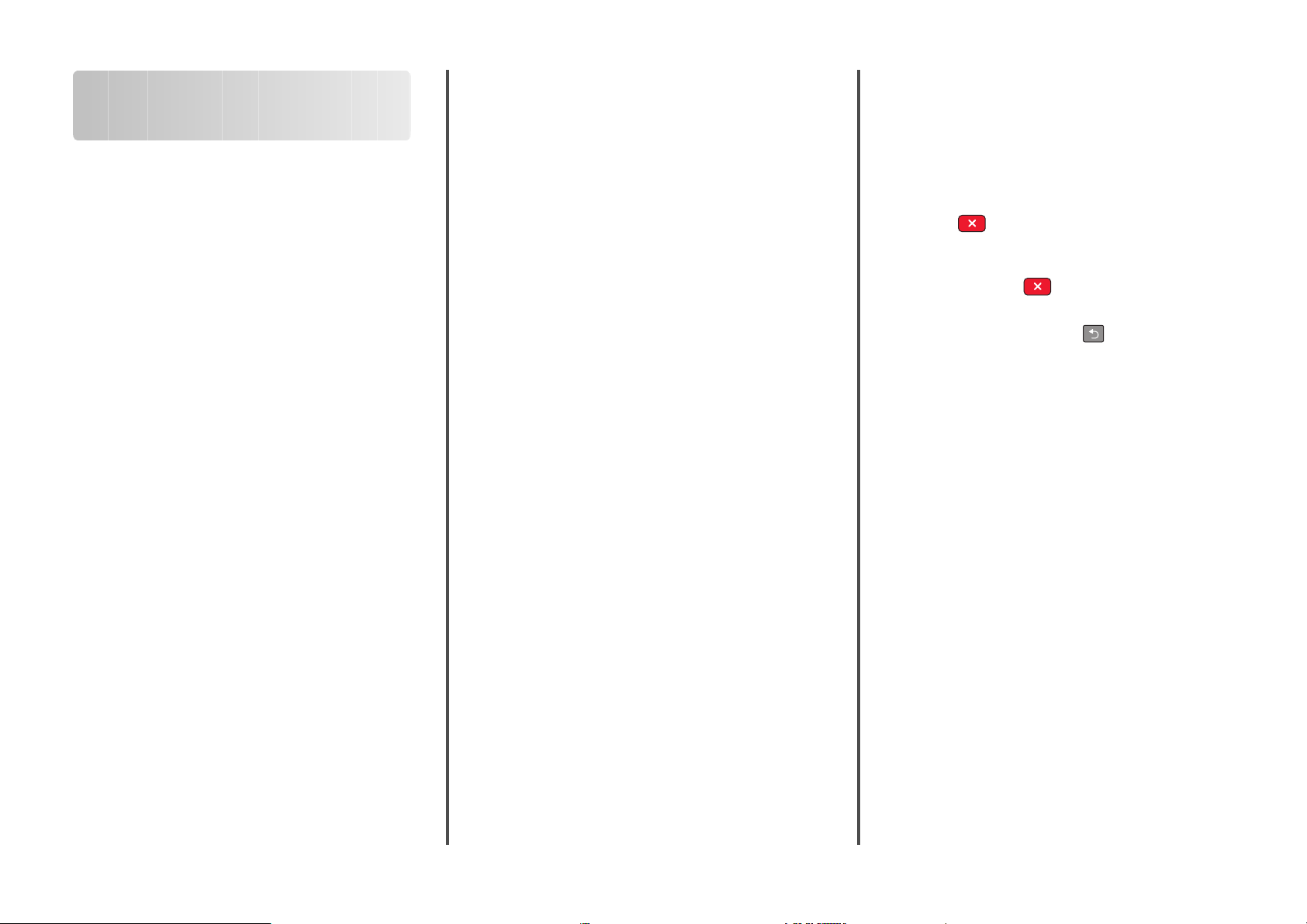
Αποστολή μηνυμάτων ηλεκτρονικού ταχυδρομείου
Προετοιμασία για το ηλεκτρονικό ταχυδρομείο
Ρύθμιση λειτουργίας ηλεκτρονικού ταχυδρομείου
Για να είναι δυνατή η λειτουργία του ηλεκτρονικού
ταχυδρομείου, πρέπει να την ενεργοποιήσετε στις ρυθμίσεις
στου εκτυπωτή και να διαθέτετε μια έγκυρη διεύθυνση IP ή
διεύθυνση πύλης. Για να ρυθμίσετε τη λειτουργία
ηλεκτρονικού ταχυδρομείου:
1 Πληκτρολογήστε τη διεύθυνση IP του εκτυπωτή στο πεδίο
διεύθυνσης του προγράμματος περιήγησης ιστού που
χρησιμοποιείτε.
Σημείωση: Εάν δεν γνωρίζετε τη διεύθυνση IP του
εκτυπωτή, εκτυπώστε τη σελίδα εγκατάστασης δικτύου
και, στην ενότητα TCP/IP, εντοπίστε τη διεύθυνση IP.
2 Κάντε κλικ στην επιλογή Settings (Ρυθμίσεις).
3 Κάντε κλικ στην επιλογή E-mail/FTP Settings (Ρυθμίσεις
ηλεκτρονικού ταχυδρομείου/FTP).
4 Κάντε κλικ στην επιλογή E-mail Server Setup (Ρύθμιση
διακομιστή ηλεκτρονικού ταχυδρομείου).
5 Προβείτε στις απαραίτητες αλλαγές στις ρυθμίσεις
ηλεκτρονικού ταχυδρομείου.
6 Κάντε κλικ στην επιλογή Submit (Υποβολή).
Ρύθμιση βιβλίου διευθύνσεων
1 Πληκτρολογήστε τη διεύθυνση IP του εκτυπωτή στο πεδίο
διεύθυνσης του προγράμματος περιήγησης ιστού που
χρησιμοποιείτε.
Σημείωση: Εάν δεν γνωρίζετε τη διεύθυνση IP του
εκτυπωτή, εκτυπώστε τη σελίδα εγκατάστασης δικτύου
και, στην ενότητα TCP/IP, εντοπίστε τη διεύθυνση IP.
2 Κάντε κλικ στην επιλογή Settings (Ρυθμίσεις).
3 Κάντε κλικ στην επιλογή E-mail/FTP Settings (Ρυθμίσεις
ηλεκτρονικού ταχυδρομείου/FTP).
4 Κάντε κλικ στην επιλογή Manage E-mail Shortcuts
(Διαχείριση συντομεύσεων ηλεκτρονικού
ταχυδρομείου).
5 Προβείτε στις απαραίτητες αλλαγές στις ρυθμίσεις
ηλεκτρονικού ταχυδρομείου.
6 Κάντε κλικ στην επιλογή Submit (Υποβολή).
Δημιουργία συντόμευσης ηλεκτρονικού ταχυδρομείου με τη χρήση του ενσωματωμένου διακομιστή Web
1 Πληκτρολογήστε τη διεύθυνση IP του εκτυπωτή στο πεδίο
διεύθυνσης του προγράμματος περιήγησης ιστού που
χρησιμοποιείτε.
Σημείωση: Εάν δεν γνωρίζετε τη διεύθυνση IP του
εκτυπωτή, εκτυπώστε τη σελίδα εγκατάστασης δικτύου
και, στην ενότητα TCP/IP, εντοπίστε τη διεύθυνση.
2 Κάντε κλικ στην επιλογή Settings (Ρυθμίσεις).
3 Κάντε κλικ στην επιλογή Manage Destinations
(Διαχείριση προορισμών).
Σημείωση: Ενδέχεται να σας ζητηθεί η καταχώριση ενός
κωδικού πρόσβασης. Εάν δεν διαθέτετε αναγνωριστικό ή
κωδικό πρόσβασης, ζητήστε να σας εκχωρηθεί από τον
υπεύθυνο υποστήριξης συστήματος.
4 Κάντε κλικ στην επιλογή E-mail Destination Setup
(Ρύθμιση προορισμού ηλεκτρονικού ταχυδρομείου).
5 Πληκτρολογήστε ένα μοναδικό όνομα για τον παραλήπτη
και στη συνέχεια καταχωρίστε τη διεύθυνση ηλεκτρονικού
ταχυδρομείου.
Σημείωση: Εάν καταχωρείτε πολλές διευθύνσεις,
διαχωρίστε την κάθε διεύθυνση με κόμμα (,).
6 Επιλέξτε τις ρυθμίσεις σάρωσης (Μορφή, Περιεχόμενο,
Χρώμα και Ανάλυση).
7 Καταχωρίστε το όνομα συντόμευσης και κάντε κλικ στην
επιλογή Add (Προσθήκη).
Εάν καταχωρίσετε κάποιο όνομα που χρησιμοποιείται
ήδη, θα σας ζητηθεί να επιλέξετε άλλο αριθμό.
Ακύρωση ενός μηνύματος ηλεκτρονικού ταχυδρομείου
Ένα μήνυμα ηλεκτρονικού ταχυδρομείου μπορεί να ακυρωθεί
όταν το έγγραφο βρίσκεται στον αυτόματο τροφοδότη
εγγράφων ή στη γυάλινη επιφάνεια σάρωσης. Για να
ακυρώσετε ένα μήνυμα ηλεκτρονικού ταχυδρομείου:
1 Στον πίνακα ελέγχου του εκτυπωτή, πατήστε το
κουμπί
Εμφανίζεται η ένδειξη Stopping (Διακοπή), και έπειτα η
ένδειξη Cancel Job (Ακύρωση εργασίας).
2 Πατήστε το κουμπί για να ακυρώσετε την εργασία.
Σημείωση: Εάν θέλετε να συνεχίσετε την επεξεργασία της
εργασίας, πατήστε το κουμπί
σάρωση του μηνύματος ηλεκτρονικού ταχυδρομείου.
Εμφανίζεται η ένδειξη Canceling (Ακύρωση).
Ο εκτυπωτής καταργεί όλες τις σελίδες του αυτόματου
τροφοδότη εγγράφων και έπειτα ακυρώνει την εργασία. Αφού
η εργασία ακυρωθεί, εμφανίζεται η οθόνη αντιγραφής.
.
για να συνεχιστεί η
Αποστολή μηνυμάτων ηλεκτρονικού ταχυδρομείου
2
